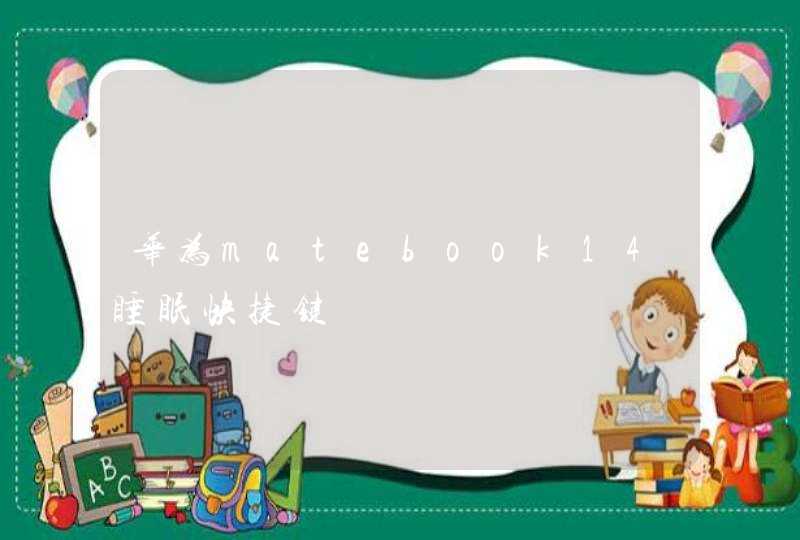
2、此时会弹出如下界面,在方框中输入“rundll32.exepowrprof.dll,SetSuspendStateHibernate”,然后点击“下一步”按钮。
3、输入创建的快捷键名称“睡眠”,点击“完成”按钮。
4、完成后桌面上就会出现一个名为“睡眠”的快捷方式,如下图。双击该快捷方式,电脑就会进入睡眠状态。
5、那如果快速关机,在方框中输入“shutdown–s–t00”。
6、在弹出的向导中输入位置为:C:/WINDOWS/system32/shutdown.exe-s-t10(其中的-s可以改为-r,也就是重新启动,而-t10表示延迟10秒,可以根据自己的需要更改这个数字)。
一键休眠指的就是按下我们电脑键盘上的一个键就可以实现电脑休眠!这样可以达到快速休眠的方法,那么要怎么设置才能达到一键快速休眠呢?下面是我整理的电脑设置一键睡眠的方法,供您参考。
电脑设置一键睡眠的方法首先我们要做的就是打开开始菜单,然后选择控制面板选项,如图所示
在打开的控制面板窗口中,我们选择电源选项,如图所示
接着打开电源选项属性窗口,然后我们切换到休眠选项卡,如图所示
切换到休眠选项卡之后,我们勾选启用休眠,如图所示
勾选启用休眠之后,我们单击确定按钮,关闭控制面板窗口。
然后我们在桌面空白处上面右键,然后选择新建,新建快捷方式,如图所示
在弹出的创建快捷方式窗口中,我们输入%windir%\system32\rundll32.exe powrprof.dll,SetSuspendState,如图所示
输入之后,我们单击下一步按钮,我们为快捷快捷方式取一个名字,我这里取名为一键休眠了,取完名之后单击完成按钮,如图所示
完成之后,我们在桌面找到该文件,然后选择右键,选择属性,如图所示
打开属性之后,我们在快捷键一栏输入要一键休眠的快捷键,如图所示




































































